Tutorial como crear encuestas en Google Drive Fácil y Rápido 2020
Summary
TLDREn este video, aprenderás a utilizar formularios de Google de manera fácil y rápida, desde cómo acceder y crearlos en Google Drive hasta las diversas herramientas y ventajas que ofrecen. El tutorial explica cómo añadir preguntas de texto, opciones múltiples, casillas de verificación, escalas lineales, y cómo permitir la carga de archivos. Además, se muestra cómo organizar los datos en hojas de cálculo y personalizar el formulario con imágenes o videos. Es ideal para docentes, empresas o cualquier usuario que necesite recopilar datos de manera eficiente.
Takeaways
- 📧 Abre tu cuenta de Google y accede a Google Drive para crear formularios.
- 📑 Puedes crear formularios en Google Drive siguiendo el menú de 'Nuevo', luego 'Más' y seleccionando 'Formularios de Google'.
- 🔠 El formulario permite múltiples tipos de preguntas: respuesta corta, párrafo, opción múltiple, casillas de verificación, entre otros.
- 📊 Puedes configurar las preguntas como obligatorias para que el formulario no se envíe sin una respuesta.
- 📈 Las respuestas pueden visualizarse como un resumen o en detalle, e incluso exportarse a una hoja de cálculo de Google.
- 📂 Se puede permitir la carga de archivos, con límites de tamaño y tipos de archivo, útil para tareas como entrevistas o exposiciones.
- 📅 Google Forms también permite preguntas de tipo calendario y fecha para registros más detallados.
- 🎥 Es posible insertar videos de YouTube y pedir a los usuarios que respondan preguntas basadas en esos videos.
- 🖼️ Puedes agregar imágenes y ajustar el diseño del formulario personalizando los colores y fondos según tus preferencias.
- ⚙️ En la configuración, puedes recopilar correos electrónicos, limitar respuestas y personalizar las opciones de calificación automática.
Q & A
¿Cómo se accede a los formularios de Google desde tu cuenta de Google?
-Para acceder a los formularios de Google, primero debes abrir tu cuenta de Google, luego hacer clic en el ícono de puntitos en la parte superior derecha, seleccionar 'Drive', hacer clic en 'Nuevo', luego en 'Más', y finalmente elegir 'Formularios de Google'.
¿Cuál es la diferencia entre la respuesta breve y el párrafo en un formulario?
-La respuesta breve permite escribir alrededor de 20 caracteres, mientras que el párrafo permite hasta 120 caracteres, ideal para respuestas más detalladas.
¿Qué tipos de preguntas puedes agregar en un formulario de Google?
-Puedes agregar preguntas con respuesta breve, de párrafo, opción múltiple, casillas de verificación, lista desplegable, escala lineal, cuadrícula de opción múltiple, fecha y carga de archivos, entre otras.
¿Qué ventajas ofrece la opción de cargar archivos en un formulario de Google?
-La carga de archivos permite a los usuarios subir documentos en diversos formatos (documentos, hojas de cálculo, PDFs, vídeos, imágenes, etc.). El tamaño máximo permitido para archivos es de 10 GB, aunque se recomienda limitarlo a 10 MB.
¿Cómo se usa la escala lineal en los formularios de Google?
-La escala lineal permite que los encuestados califiquen una pregunta en un rango de 1 a 10 (o de acuerdo al número que se elija), siendo 1 el valor mínimo y 10 el máximo.
¿Qué opciones ofrece Google Forms para agregar contenido multimedia?
-Puedes agregar vídeos de YouTube y subir imágenes, los cuales pueden ser organizados dentro del formulario para complementar las preguntas.
¿Cómo puedes organizar las respuestas de un formulario de Google?
-Puedes organizar las respuestas creando una hoja de cálculo en Google Sheets. Las respuestas se almacenan de forma automática, y puedes ver resúmenes y detalles de cada respuesta recibida.
¿Qué ajustes puedes hacer en las configuraciones de un formulario de Google?
-Puedes recopilar direcciones de correo, limitar el formulario a una sola respuesta por persona, permitir la edición de respuestas después de enviarlas, mostrar gráficos de resumen y limitar la presentación de resultados.
¿Cómo puedes personalizar la apariencia de un formulario de Google?
-Puedes personalizar el tema del formulario seleccionando imágenes predeterminadas o subiendo una imagen personalizada, lo cual ajusta los colores del formulario automáticamente.
¿Qué función tiene la opción de 'sección' en un formulario de Google?
-Agregar una sección en un formulario divide el formulario en partes, lo que permite organizarlo mejor, por ejemplo, para diferenciar entre diferentes secciones de una evaluación o encuesta.
Outlines

هذا القسم متوفر فقط للمشتركين. يرجى الترقية للوصول إلى هذه الميزة.
قم بالترقية الآنMindmap

هذا القسم متوفر فقط للمشتركين. يرجى الترقية للوصول إلى هذه الميزة.
قم بالترقية الآنKeywords

هذا القسم متوفر فقط للمشتركين. يرجى الترقية للوصول إلى هذه الميزة.
قم بالترقية الآنHighlights

هذا القسم متوفر فقط للمشتركين. يرجى الترقية للوصول إلى هذه الميزة.
قم بالترقية الآنTranscripts

هذا القسم متوفر فقط للمشتركين. يرجى الترقية للوصول إلى هذه الميزة.
قم بالترقية الآنتصفح المزيد من مقاطع الفيديو ذات الصلة
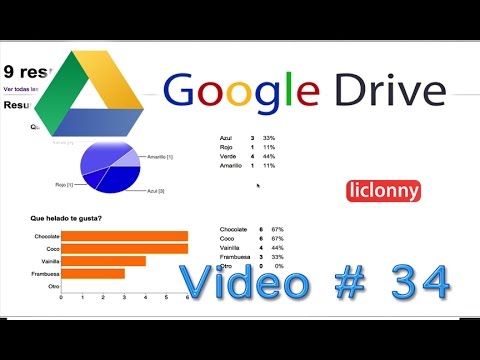
Google Drive. Tutorial 34. Formularios. ¿Cómo Visualizar el Análisis de Resultados?. liclonny
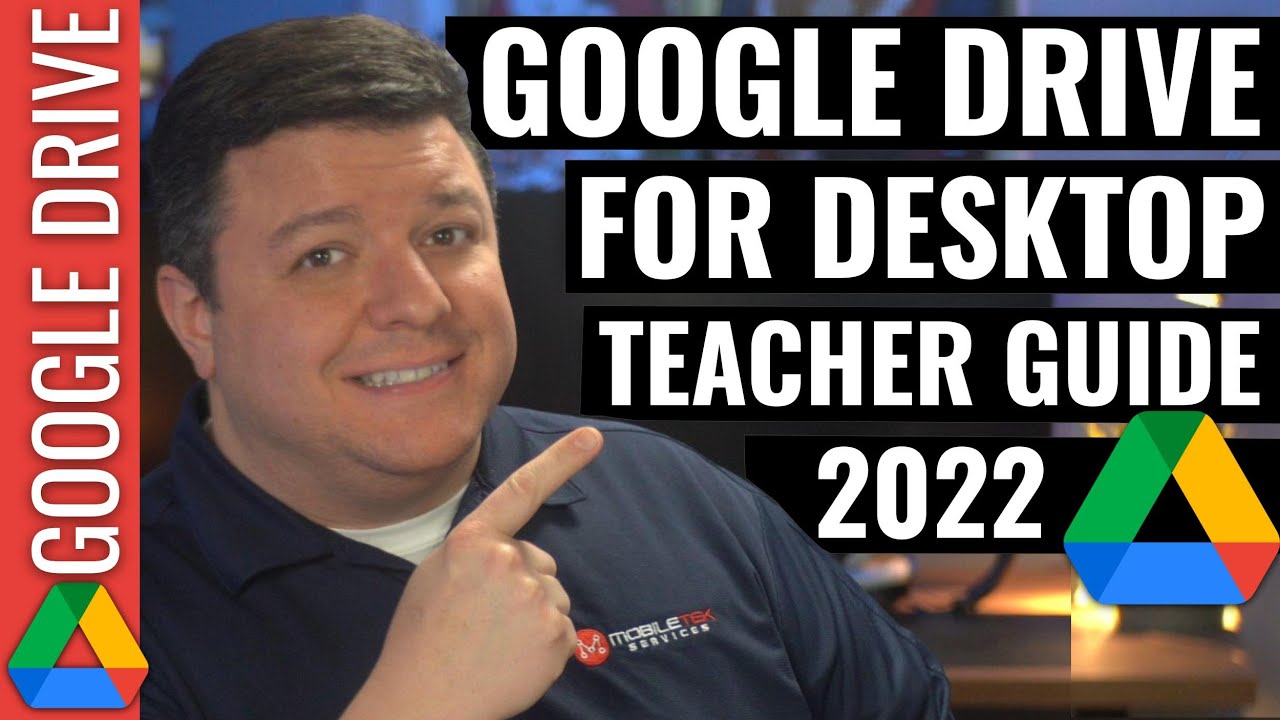
Google Drive for Desktop Teacher Guide 2022
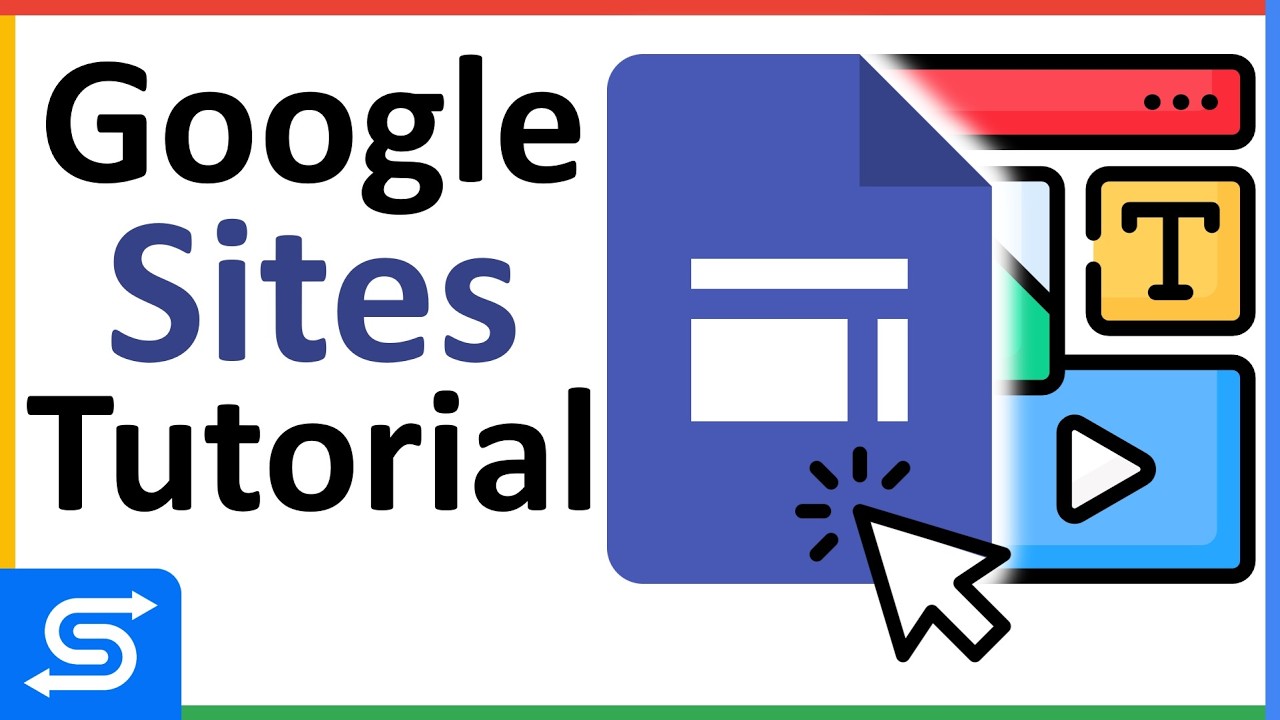
How to Make a Website with Google Sites (Beginner Tutorial)
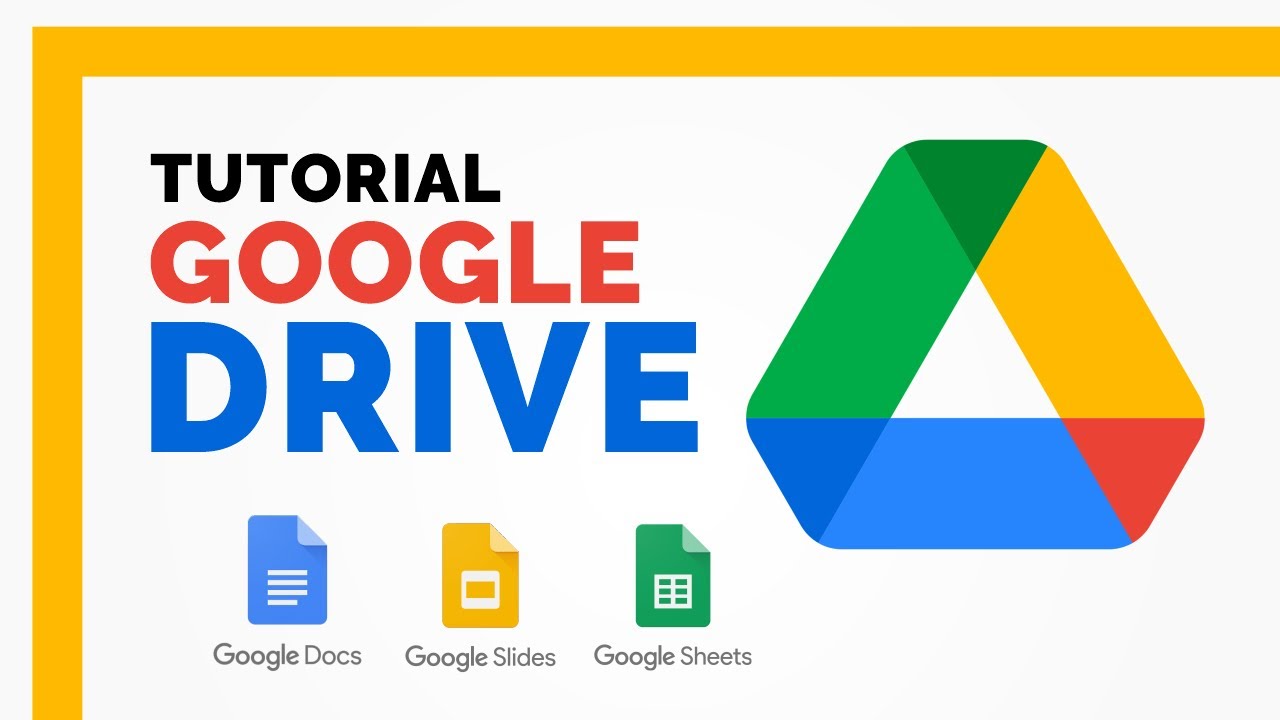
Tutorial Google Drive | QUE ES y CÓMO FUNCIONA 👌 para trabajar en la nube

Cómo Clonar la VOZ por IA GRATIS en Segundos 🎙️ Tutorial FÁCIL con Hailuo audio, TTS y Elevenlabs

Tutorial Google Classroom para alumnos
5.0 / 5 (0 votes)
